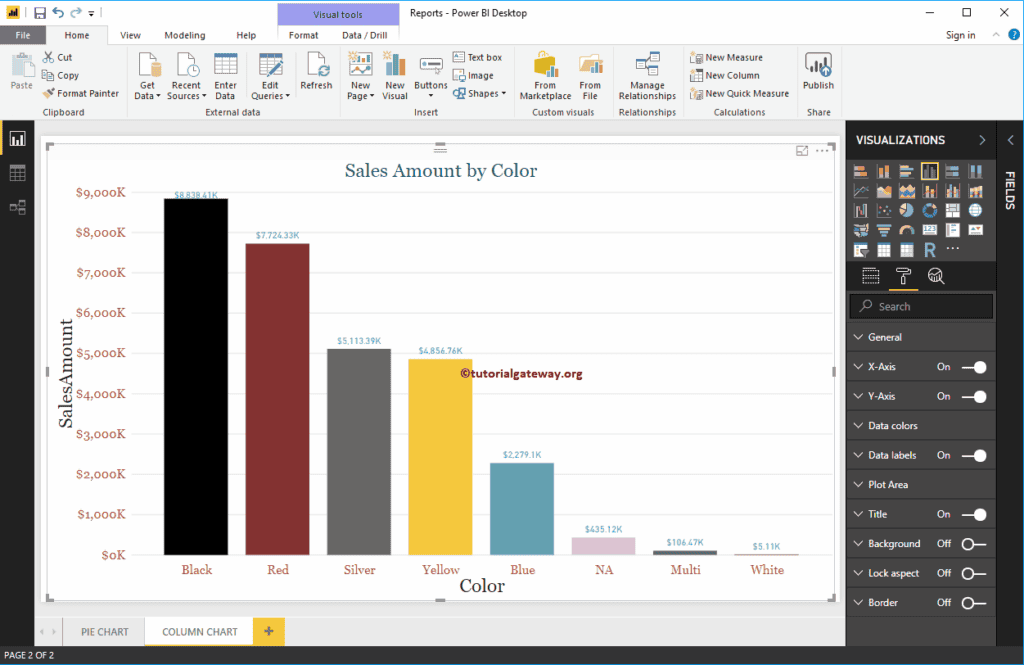Power BI 柱状图对于直观比较类别数据非常有用。例如,如果我们想比较产品组或颜色的销售额,我们可以使用此柱状图。
柱状图有三种不同的类型:簇状柱状图、堆积柱状图和百分比堆积柱状图。在本演示中,我们将使用我们在上一篇文章中创建的 SQL 数据源。请参阅连接到 SQL Server 文章以了解Power BI 数据源。
Power BI 柱状图示例
柱状图有助于比较不同组随时间的变化。它还有助于说明不同类别与销售指标的比较。
选择任何度量值或数字值都会自动生成 Power BI 柱状图。除了格式化之外,您还可以从可视化部分选择簇状或堆积柱状图,并将销售额(度量值)添加到 Y 轴,将类别维度添加到 X 轴。
将“销售金额”从“字段”部分拖放到画布上,即可自动创建柱状图,如下面的屏幕截图所示。
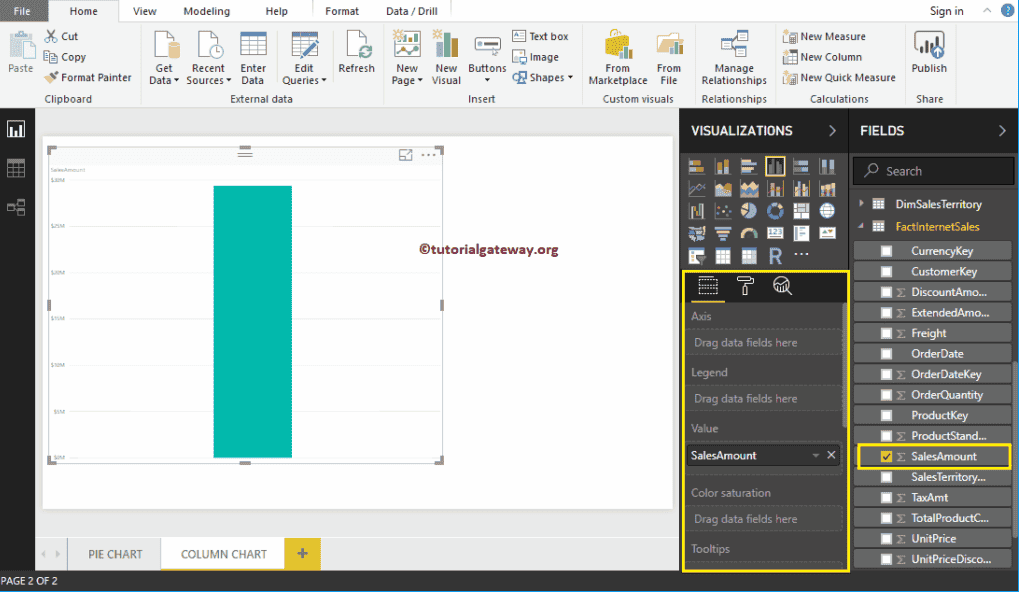
接下来,让我将“颜色”字段添加到轴,以创建显示产品颜色的销售金额的柱状图。
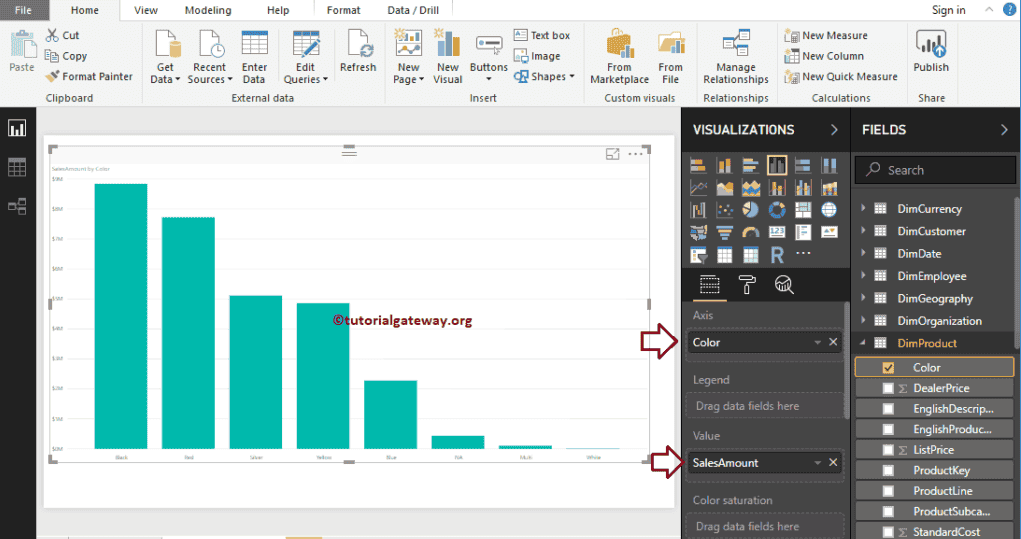
使用可视化在 Power BI 中创建柱状图
当您单击可视化部分下方的标记图标时,桌面会自动创建柱状图,如下面的屏幕截图所示。
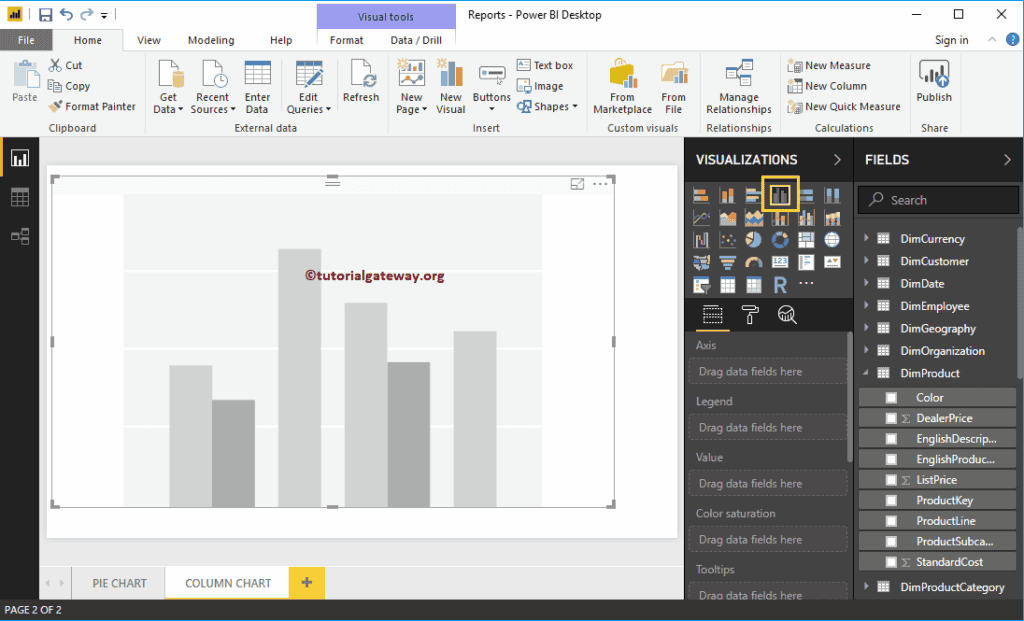
要向 Power BI 柱状图添加数据,我们需要添加所需的字段
- 轴:请指定划分条形的列。
- 值:任何数值,例如销售金额、总销售额、客户数量等。
让我将“销售金额”从“字段”部分拖到“值”字段。正如您所见,它已为您创建了一个柱状图。
接下来,将“产品颜色”添加到“轴”字段。您可以通过将“颜色”拖到“轴”部分或选中“颜色”列来完成此操作。
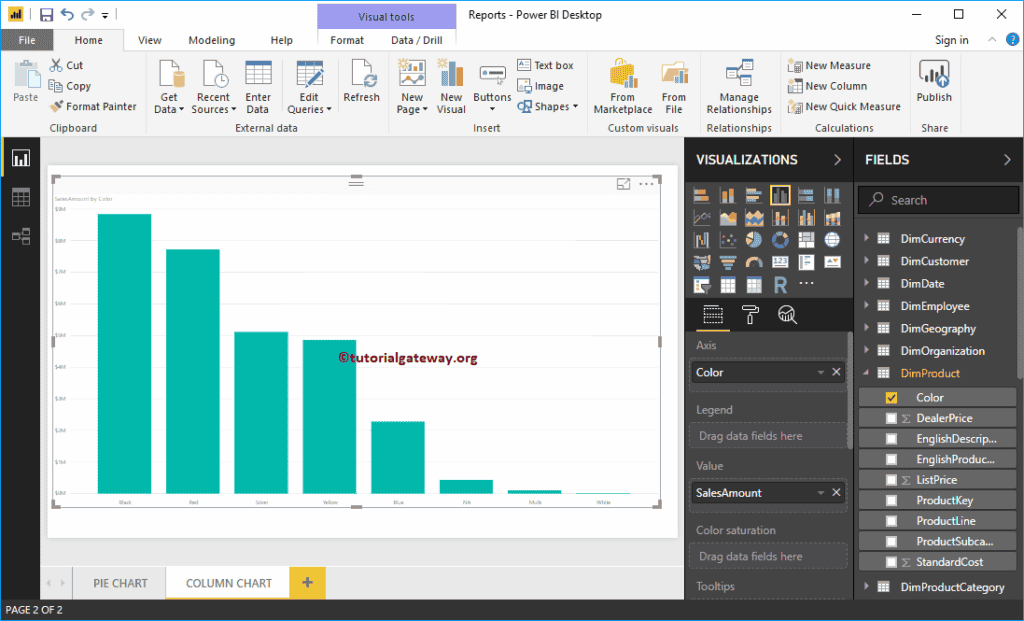
柱状图还有一个称为颜色饱和度的属性。让我添加订单数量来使颜色从浅色到深色饱和。从下面的屏幕截图中,除 NA 外,所有产品颜色都为浅色。
NA 颜色产品的订单数量很高,但销售金额却低得多。而黑色产品的销售金额很高,订单数量却非常低。
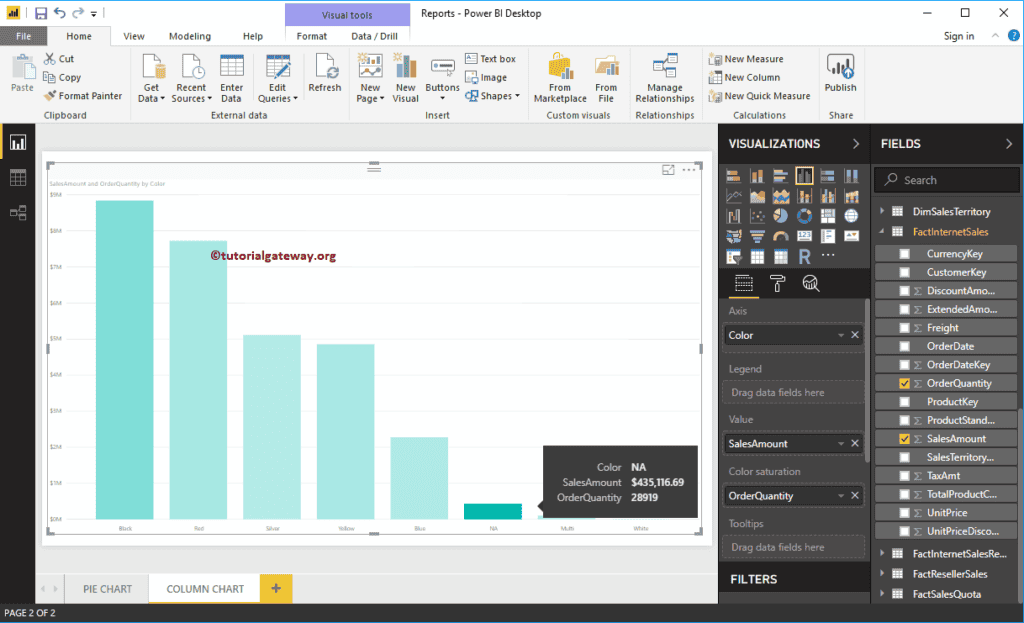
让我对这个柱状图进行一些快速格式化。我建议您参考格式化柱状图文章,以了解格式化条形颜色、数据颜色、背景颜色、标题、轴字体和颜色的步骤。